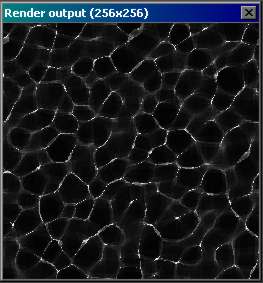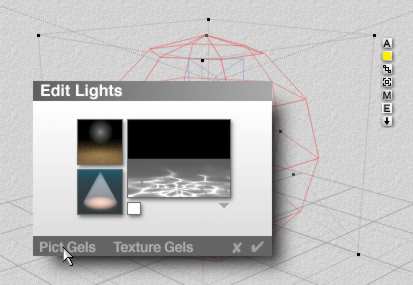- Les "caustiques" peuvent être décrits comme une texture lumineuse que l'on voit au fond d'une piscine un jour ensoleillé.
- Les caustiques
sont un peu plus que la texture vue sur le fond
de la piscine, c'est aussi le nom donné au
phénomène lumineux de la lumière convergente.
Des caustiques sont provoqués par le fait que la lumière est réfléchie ou réfractée une ou plusieurs fois avant de frapper réellement une surface. - Caustics Generator permet de réaliser des textures/caustiques. Les images peuvent être animées.
- Il permet de générer une image qui servira de référence pour les caustiques.
- Les textures "rendues" par ce programme sont calculées en simulant l'effet de la lumière réfractée par l'eau.
- Utilisées dans Bryce pour créer des fonds sous-marins par exemple.
- Télécharger le programme sur le site https://www.cathalmcnally.com/news/free-caustics-generator/, aussi https://www.dualheights.se/caustics/ pour la dernière version, la 5.4
 |
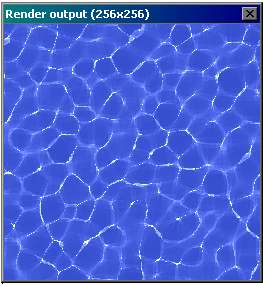 |
- 1 Lancez Caustics
Generator et appuyez directement sur le
bouton Render pour afficher la
fenêtre de prévisualisation.
Nous avons besoin d'une image qui est en fait une couche Alpha (image de transparence) ou le blanc laissera passer la lumière et le noir l'occultera. Allez dans le champ Background Color, entrez 0,0,0 dans les trois cases. - Cliquez sur Render, le fond de l'image devient noir.
- 2 Dans les champs de gauche, Onglet Pattern avec la dernière version, entrez 2.80 m pour Depth, pour Intensity : 0.1600, pour Amplitude Filter : 19,0, pour Frequency Filter : 1,5 et Time Filter : 23.0.
- Pour sortir l'image finale, cliquez sur le bouton juste sous Output Filname et choisissez un nom de fichier, par exemple vague1.
- Dans l'Onglet
Quality, placez le SuperSampling
: 16x (adoucissement de l'image) et les Subdivisions
: 128 (complexité des caustiques).
Entrez un Width de 512 pixels et un Height de 512 (taille de l'image). - Cliquez sur Render et attendez.
- Sous Caustics
output / Filename, sélectionner le
répertoire de vos sauvegardes, et donner un nom
à votre création
A la fin, cliquer sur Save ** cf.. plus bas les captures d'écran pour la version 5.4
|
|
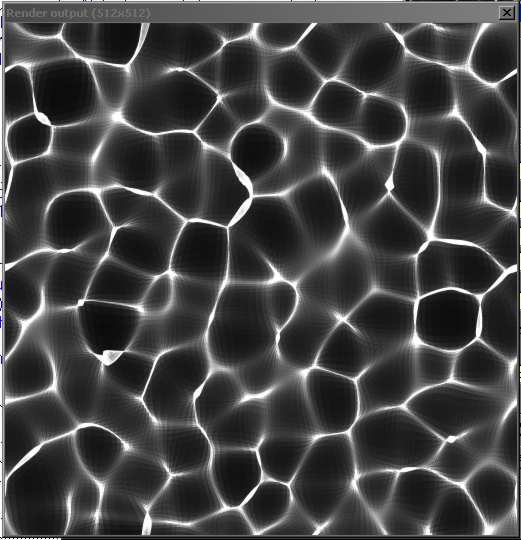 |
- captures d'écran pour la version 5.4
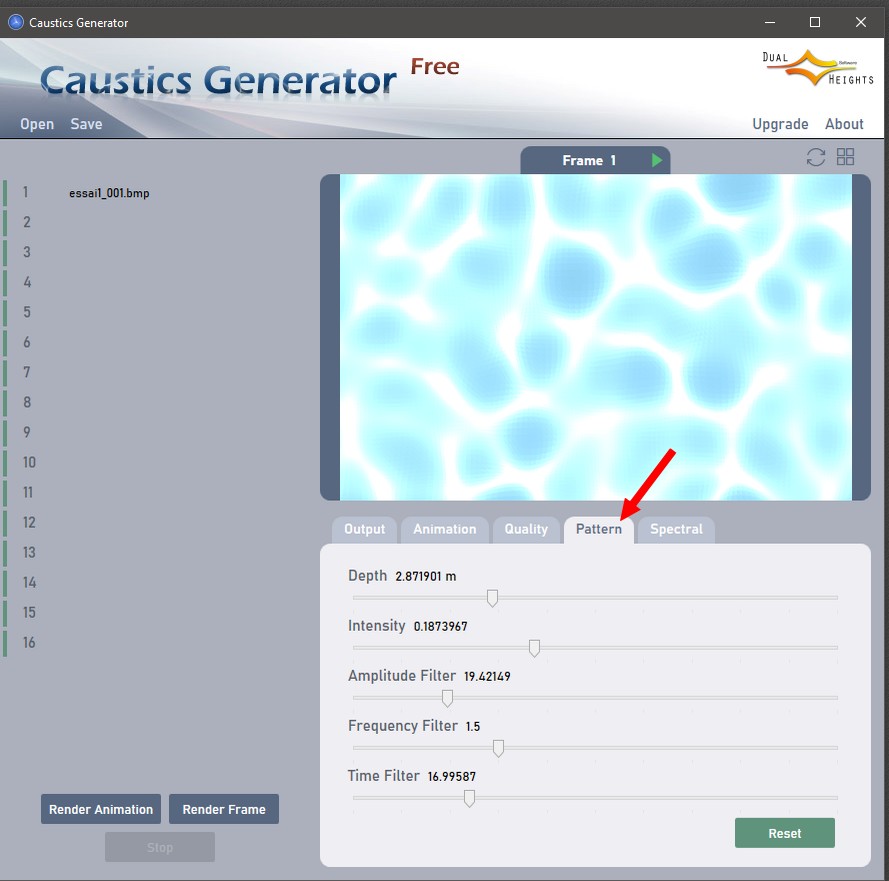 |
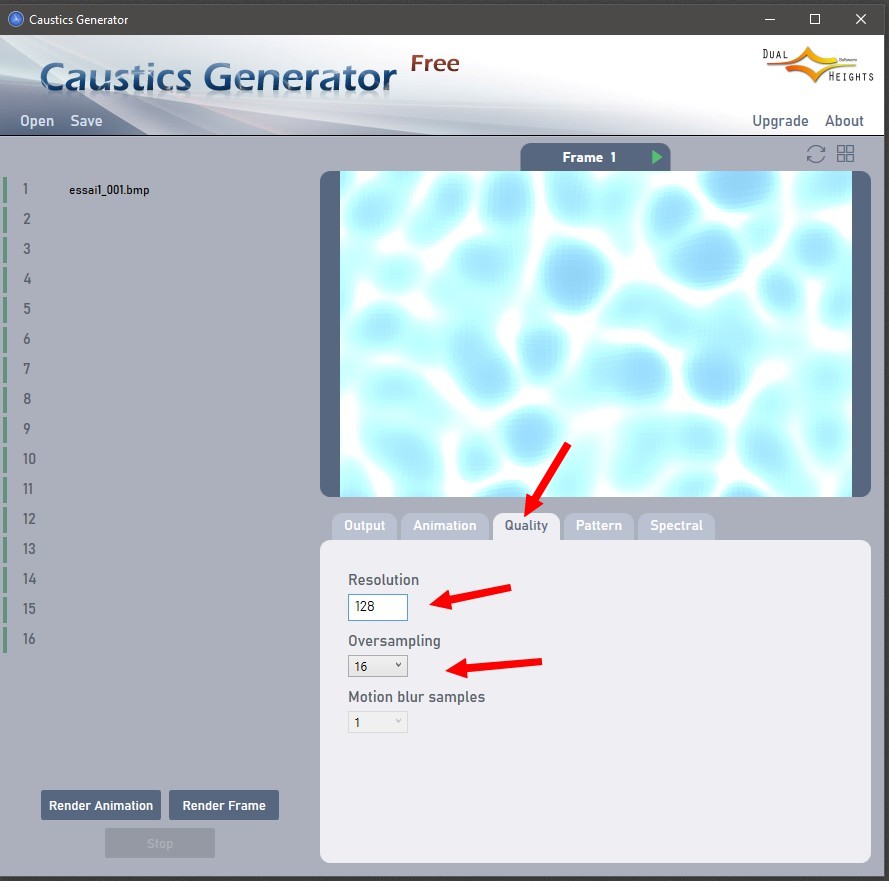 |
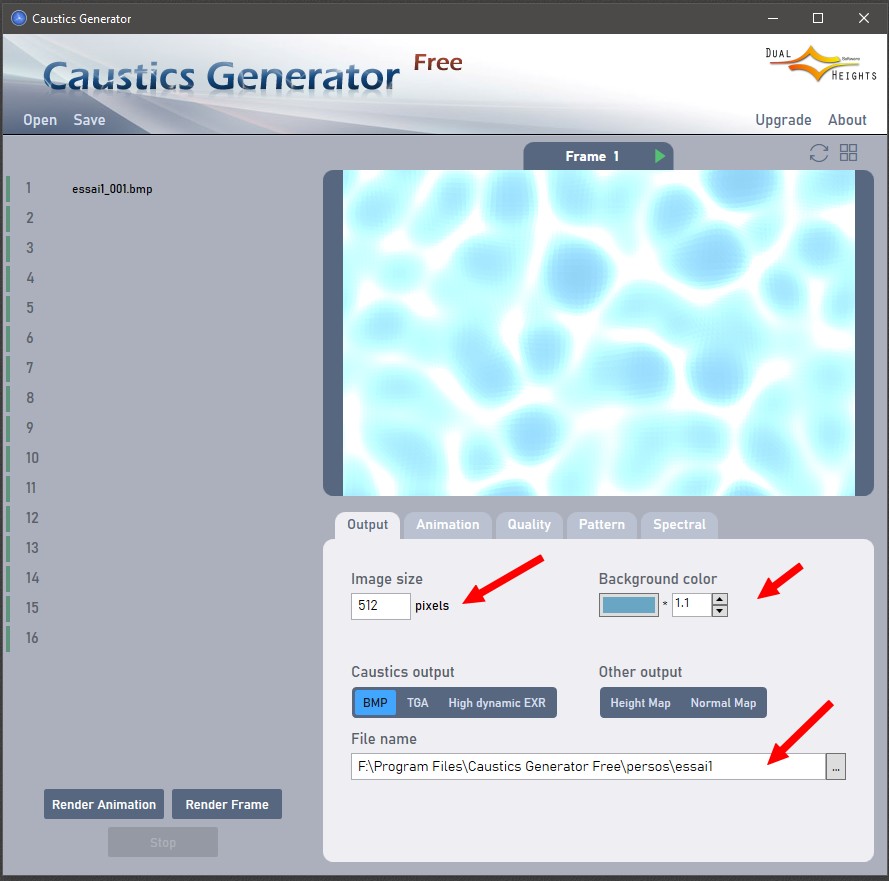 |
- 3 Dans Bryce, sélectionnez la sphère lumineuse.
- Cliquez sur (E) Edit : intensité autour de 80, netteté des contours autour de 100.
- Cliquez sur PictGels et aller chercher l'image sauvegardée vague1.
- Effectuez un rendu.
|
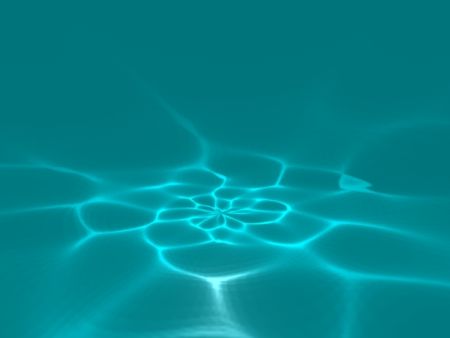 |

(Enregistrer cette page par "Fichier / Enregistrer sous..." pour utiliser ce tutoriel même déconnecté !)